Vlákno a prepojenie textových rámov InDesign CS5

Naučte sa, ako prepojiť (prepojiť) textové rámčeky v InDesign Creative Suite 5, aby medzi nimi mohol plynúť text a optimalizovať tak svoje publikácie.
Kresbu pre rôzne stavy tlačidiel Flash môžete vytvoriť v aplikácii Adobe Flash Creative Suite 5 Catalyst alebo vo Photoshope alebo Illustratore. Catalyst má niekoľko filtrov, ktoré môžete použiť na jednoduché pridanie tieňov alebo žiary k objektom. Tieto filtre môžete použiť pre rôzne stavy alebo možno budete chcieť zmeniť veľkosť alebo farbu tlačidla.
Ak chcete definovať stavy tlačidla, postupujte takto:
Vyberte tlačidlo a vyberte Upraviť → Upraviť komponent.
Teraz ste v režime úpravy komponentov. Štyri stavy tlačidla sa zobrazia na paneli Stránky/stavy.
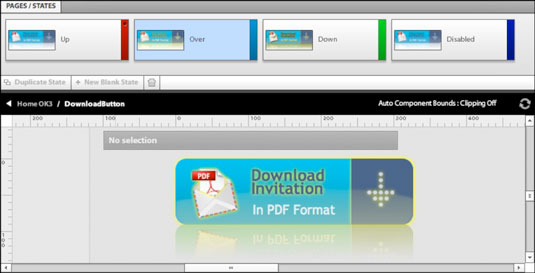
Kliknite na ľubovoľný štát na paneli Stránky/stavy, ktorý chcete upraviť.
Upravte tlačidlo na Artboarde.
Ukončite režim úpravy komponentov výberom položky Upraviť → Ukončiť úpravy.
Ak chcete pridať vnútornú alebo vonkajšiu žiaru, vrhnutý tieň, vnútorný tieň, skosenie alebo rozmazanie na vytvorenie nového stavu pre tlačidlo, postupujte takto:
Vyberte tlačidlo a vyberte Upraviť → Upraviť komponent.
Štyri stavy tlačidla (Hore, Over, Down a Disabled) sa zobrazia na paneli Strany/stavy.
Na paneli Stránky/stavy kliknite na stav, ktorý chcete upraviť.
Opätovným kliknutím na tlačidlo ho vyberiete. Na paneli Vlastnosti rozbaľte panel Filtre (ak ešte nie je otvorený).
Kliknite na tlačidlo Pridať filter a vyberte filter.
Na table sa zobrazia ovládacie prvky filtra. Možno budete musieť prejsť nadol, aby ste ich videli všetky.
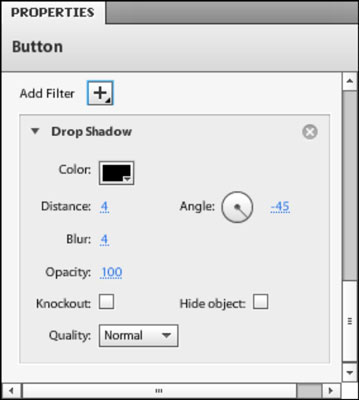
Upravte vzhľad filtra pomocou ovládacích prvkov filtra, ktoré sa zobrazia na table.
Každý filter je iný. Filter Vnútorná žiara vám napríklad umožňuje určiť farbu, rozostrenie, nepriehľadnosť, silu, vylomenie (skryje výplň) a kvalitu.
Otestujte svoj nový stav tlačidla kliknutím na tlačidlo Prehrať v hornej časti panela Časová os alebo výberom položky Súbor → Spustiť projekt.
Ak vyberiete Súbor → Spustiť projekt, vaša webová lokalita sa otvorí vo vašom predvolenom prehliadači. Skontrolujte svoj nový stav tlačidla pomocou filtra.
Ukončite režim úpravy komponentov výberom položky Upraviť → Ukončiť úpravy alebo kliknutím na názov projektu v časti Drobečková navigácia nad umeleckým panelom.
Naučte sa, ako prepojiť (prepojiť) textové rámčeky v InDesign Creative Suite 5, aby medzi nimi mohol plynúť text a optimalizovať tak svoje publikácie.
Obrázky, ktoré importujete do dokumentov InDesign, môžu byť prepojené alebo vložené. Pochopte, kedy použiť každú metódu pre optimalizované publikovanie.
Adobe Photoshop CS6 vám umožňuje upravovať akcie. Naučte sa, ako upraviť akcie, aby ste dosiahli požadované výsledky pri práci s obrázkami.
Predtým, ako sa naučíte orezávať obrázky v aplikácii Adobe Illustrator, musíte najprv umiestniť obrázky. Preskúmajte, ako vložiť a prepojiť súbory a umiestniť text do cesty.
Adobe Illustrator v rámci Adobe CS5 ponúka pokročilé metódy pre efektívne usporiadanie a umiestňovanie ilustrácií. Prispôsobenie pravítka a sprievodcov vám pomôže dosiahnuť presné výsledky.
Naučte sa, ako zmeniť nastavenie dokumentu v InDesign Creative Suite 5 vrátane veľkosti strán a počtu strán. Toto je praktický sprievodca pre efektívnu prácu s dokumentmi.
Naučte sa, ako vytvoriť orezové cesty v Adobe Photoshop CS6 pre dokonalé siluety, ktoré sú vhodné na prenášanie do iných aplikácií na zalamovanie textu. Orezové cesty sú základom pre efektívnu prácu s grafikou.
Naučte sa, ako nastaviť zásady správy farieb vo Photoshope CS6, aby ste optimálne spravovali farebné profily a dosiahli presné farby vo svojich projektoch.
Adobe Creative Suite 5 (Adobe CS5) Dreamweaver ponúka efektívne metódy na úpravu tabuliek, vrátane pridávania a odstraňovania riadkov a stĺpcov. Naučte sa optimalizovať svoje tabulky pre lepšie SEO.
Pri navrhovaní v aplikácii Adobe Illustrator CC často potrebujete presnú veľkosť tvarov. Zmeňte veľkosť tvarov rýchlo pomocou nástroja Transformácia a rôznych techník.






